Tecnobits - TecnoBits 常见问题 - 如何使用 Fraps 录制电脑屏幕
在数字时代,记录电脑屏幕的需求变得越来越重要。 无论您是有兴趣为直播平台、教程创建内容,还是只是想在计算机上记录您的活动,拥有可靠的屏幕录制软件都是必不可少的。 Fraps 以其捕获和测量视频游戏性能的能力而闻名,已成为那些寻找在计算机上执行屏幕录制工具的人的热门选择。 在本文中,我们将逐步探索如何使用 Fraps 录制您的电脑屏幕,以帮助您充分利用这一强大的技术工具。
1. PC端录屏及Fraps Utility介绍
PC 屏幕录制已成为游戏玩家、视频编辑和在线教学专业人员的必备工具。 它允许您捕获和共享桌面上的任何活动,用于教育、娱乐或演示目的。 Fraps 是该领域最受欢迎的工具之一,它为屏幕录制和视频游戏捕获提供了广泛的功能。
Fraps 是一款专业软件,可让您在 PC 上捕获视频和基准游戏。 除了出色的高速录制能力之外,它还提供实时查看和测量游戏每秒帧数 (FPS) 的选项。 这对于想要在录制游戏时保持对性能的严格控制的游戏玩家和内容创建者特别有用。
为什么选择弗拉普斯? 下面,您将发现该工具提供的一些主要优点:
高品质录音: Fraps 允许您以高达 7680x4800 的分辨率和每秒高达 120 帧的速度捕获视频。
高级基准测试: 借助 Fraps,您可以衡量游戏性能、分析 FPS 并生成详细的统计数据以优化体验。
直观的界面: Fraps 的界面简单易用,使录制和设置过程快速方便。
2. 什么是 Fraps 以及它如何录制 PC 屏幕
Fraps 是一款流行的应用程序,用于录制 PC 屏幕 和捕捉动态图像,专为游戏玩家和内容创作者设计。 借助 Fraps,您可以轻松地以高质量录制视频游戏。 但是这个软件到底是如何工作的呢?
首先,Fraps 使用一种称为“实时捕获”的技术来记录您在电脑上玩游戏或执行任何其他活动时的屏幕。这意味着 Fraps 不断以特定速度(每秒帧数或 FPS)拍摄图像并将其保存到硬盘上。得益于此功能,Fraps 可以捕获流畅的视频,而不会显着影响计算机的性能。
此外,Fraps 还为您提供定制选项来适应您的需求。 您可以调整录制分辨率、FPS 量和使用的视频编解码器。 您还可以启用系统音频和麦克风的录制,以便您在录制过程中添加实时评论。 完成录制后,Fraps 会自动以您选择的视频格式保存文件,例如 AVI 或 MP4。
3. 在 PC 上使用 Fraps 的系统要求和兼容性
Fraps是一个工具 卡普图拉-德潘塔拉 和视频录制在电脑游戏玩家中非常流行。但是,在您的 PC 上下载并安装 Fraps 之前,请务必确保您的系统满足最低要求并与此应用程序兼容。在这里,我们为您提供了在您的 PC 上顺利使用Fraps 所需的系统要求和兼容性的详细列表。
操作系统:Fraps 与以下操作系统兼容:
– Windows 10
– Windows 8.1
-Windows 8
– Windows 7
- Windows Vista
– Windows XP中
处理器:建议使用至少 2.0 GHz 的处理器,以便在视频录制期间获得最佳性能。
RAM:建议至少具有 2 GB RAM 以避免性能问题。
显卡:需要有兼容 DirectX 9.0c 或更高标准的显卡。
除了系统要求之外,确保您的 PC 有足够的存储空间来保存用 Fraps 录制的视频也很重要。请注意,Fraps 生成的视频文件可能会占用您的大量空间。 硬盘,特别是当您以高分辨率和高帧速率录制时。
请记住,这些只是能够在您的 PC 上使用 Fraps 的最低要求。如果您想获得 更好的表现 为了获得无问题的体验,我们建议您满足建议的要求,例如拥有更强大的处理器、更多的 RAM 和更新的显卡。通过遵循这些要求,您将能够在 PC 上玩时享受 Fraps 提供的所有功能和特性。
4. 下载并在您的计算机上安装 Fraps
请按照以下简单步骤在计算机上下载并安装 Fraps,然后开始捕捉游戏中您最喜欢的时刻:
访问 Fraps 官方网站并查找下载部分。
确认最低系统要求以确保您的计算机满足这些要求。
单击下载链接开始下载 Fraps 安装文件。
下载文件后,请按照以下步骤在您的计算机上安装 Fraps:
在保存位置找到 Fraps 安装文件,通常在“下载”文件夹中。
双击该文件启动安装向导。
按照向导说明完成 Fraps 在计算机上的安装。
完成这些步骤后,您将在计算机上安装 Fraps,并且您将准备好开始轻松捕捉游戏时刻。 请记住在开始使用之前根据您的喜好配置 Fraps 选项。
5. 最佳 Fraps 设置以获得最佳录音质量
在本节中,我们将分享以最佳方式配置 Fraps 并获得最佳录音质量所需的步骤。 按照这些简单的步骤即可最大限度地提高 Fraps 录音的性能和质量。
1、分辨率和帧率:
– 确保您的游戏分辨率与Fraps的录制分辨率相匹配,以避免图像失真。您可以在Fraps的“电影”选项卡中设置录制分辨率。
– 调整最大帧速率以匹配您的游戏。 这将防止 Fraps 每秒记录过多的帧,从而节省资源并避免潜在的性能问题。
独家内容 - 点击这里 人使用手机动画 PNG2.编解码器配置:
– 编解码器对于录音的最终质量至关重要。 Fraps 提供了多种选项,默认编解码器是“Fraps Video Codec (FPS1)”。但是,如果您想要更好的质量,我们建议使用“全尺寸”编解码器以游戏的全分辨率进行录制。
– 另外,如果您想录制游戏声音,请确保启用“使用录音”选项。
3、文件的组织:
– 通过上述设置,Fraps 录音可能会占用硬盘上的大量空间。为了避免存储问题,我们建议定义特定的目标文件夹并设置录制文件的大小限制。这将保留 你的文件 组织起来将让您更好地管理硬盘上的空间。
请遵循这些设置提示来优化 Fraps 的使用并实现 最佳录音质量。 凭借正确的分辨率、正确的编解码器和高效的文件组织,您的录音将可供所有人共享和欣赏。 充分利用 Fraps 功能,以尽可能最好的方式捕捉您的游戏时刻!
6. 如何使用 Fraps 一步步录制电脑屏幕
录制您的 PC 屏幕在许多情况下都很有用,无论是用于创建教程、流媒体视频游戏,还是只是捕捉重要时刻。Fraps 是一种流行且有效的工具,可让您以简单高效的方式完成此任务。 接下来,我们一步步向您展示如何使用Fraps录制您的电脑屏幕:
从 Fraps 官方网站下载并在您的计算机上安装 Fraps。
运行Fraps,你会看到它的主界面。单击“电影”选项卡以访问屏幕录制设置。
在“电影”部分,您将找到不同的配置选项。确保“视频捕捉热键”选项已分配给您偏好的“组合键”。此组合将用于开始和停止录制。
一旦你设置了 Fraps 来录制你的电脑屏幕,你就可以开始录制了。 您只需按照以下步骤操作:
打开您要录制的应用程序或游戏。
按指定为“视频捕获热键”的组合键开始录制。您会在屏幕一角看到一个 计数器,指示录制已开始。
执行您想要在录制中捕获的操作。
再次按下组合键即可停止录制。
停止录制后,视频文件将保存到 Fraps 设置中指定的目标文件夹中。 现在您可以共享您的录音或根据您的需要对其进行编辑。 享受使用 Fraps 拍摄高质量屏幕截图和视频的乐趣!
7. 使用 Fraps 录制时优化性能并避免错误的提示
Fraps 是一种非常流行的游戏屏幕录制工具,但优化其性能并避免常见错误以获得最佳结果非常重要。 这里有一些技巧可以帮助您充分利用 Fraps 并顺利录制。
1. 调整录制设置:开始录制之前,请务必检查并调整 Fraps 设置以满足您的需要。您可以通过单击主 Fraps 界面上的“电影”选项卡来访问这些设置。 确保您选择适当的目标文件夹来保存录制的视频,并选择最适合您的 系统的分辨率 和帧速率 。
2.优化系统资源:Fraps的性能会受到系统资源负载的影响,因此在录制时优化计算机的性能非常重要。 关闭所有不必要的消耗资源的程序或进程,并在录制时禁用任何非必要的视觉效果或声音。 这将有助于确保更顺畅的录制并减少出错的机会。
3. 使用快捷键和按键功能:Fraps 提供了一系列快捷键和按键功能,允许您在录制时执行快速操作。例如,您可以使用 F9 键开始或停止录制,使用 F10 键进行屏幕截图,使用 F11 键隐藏或显示屏幕一角的 FPS 计数器。熟悉这些功能和快捷键,以在使用 Fraps 录制时优化您的工作流程。请记住,您可以在 Fraps 界面的“常规”选项卡中自定义快捷方式和其他设置。
遵循这些,您将能够毫无问题地捕捉游戏时刻。 另请记住,最好的学习方法就是练习,因此请花一些时间尝试不同的 Fraps 设置和选项,并找出最适合您的。 祝你好运并享受 Fraps 的录音!
8. Fraps 中的其他录制选项:音频捕获、分辨率设置
Fraps 提供了几个额外的录制选项,允许您自定义和优化您的视频捕获。 其中一个选项是音频捕获,它允许您录制游戏的音频以及您自己的旁白或评论。 这为您的视频增添了额外的沉浸感和专业性。
Fraps 的另一个显着功能是能够调整录音的分辨率。 如果您只想捕获屏幕的特定部分、减小视频文件大小或根据编辑需求调整分辨率,这尤其有用。 您可以从多个预定义的分辨率选项中进行选择,或者输入最适合您的项目的自定义值。
除了音频捕获和分辨率设置之外,Fraps 还允许您修改其他参数以优化您的录音。 您可以为视频选择所需的帧速率,从而实现更流畅或更更详细的播放。 您还可以选择输出文件格式,例如 AVI 或 MP4,并自定义压缩设置以保持质量和文件大小之间的平衡。
9. 如何使用Fraps秒录音功能
请记住,Fraps 是一款功能强大的工具,可让您在 PC 上录制您最喜欢的游戏,但您知道您还可以使用后台录制功能吗? 下面我们将解释如何充分利用此功能:
1. 激活后台录制选项: 打开 Fraps 设置窗口并确保选中“录制 Win 10 桌面”。这将允许 Fraps 在后台录制,即使您没有运行任何游戏。
2. 设置热键: 在按键设置选项卡中,指定一个热键来开始和停止后台录制。您可以选择舒适且易于记忆的组合键。该键将成为您开始录制而不会中断游戏会话的快捷方式。
独家内容 - 点击这里 vivo手机还是不错的。3. 自定义录音设置: 在“电影”选项卡中,您将找到几个选项来调整后台录制的质量和速度。您可以选择文件格式(AVI 或 MP4)、设置帧速率并调整视频质量。请记住在质量和文件大小之间找到平衡,以便您的录音清晰但不会占用过多的硬盘空间。
10. 如何使用 Fraps 编辑和转换屏幕录制文件
Fraps 是一个非常流行的工具,可以在玩游戏或在桌面上进行活动时录制计算机屏幕。 但是,完成录制后,您可能需要编辑或转换录制文件以便于共享或调整某些细节。 幸运的是,Fraps 还提供了一些完成这些任务的选项。
使用 Fraps 编辑屏幕录制文件非常简单。打开 Fraps 后,转到“电影”菜单并选择“设置”选项。在这里,您可以找到更改录制的目标文件夹、视频分辨率和各种其他设置的选项。您可以根据自己的喜好和需求调整这些参数。
另一方面,如果您想将 Fraps 录音文件转换为更兼容或压缩的格式,您也可以轻松做到。 Fraps 默认情况下以 .avi 格式保存录音,但可以生成大文件。 要减小文件大小或更改格式,您可以使用 Adobe Premiere 等视频编辑软件或使用在线视频转换器。
11. Fraps 的替代品:探索其他屏幕录制软件选项
虽然 Fraps 是一种流行的计算机屏幕录制工具,但还有其他同样强大的替代品值得探索。这些选项允许您以高质量和各种附加功能捕获屏幕。 下面,我们提出了一些可能适合您需求的 Fraps 替代方案:
1. OBS工作室
这个开源工具允许您记录和流式传输视频游戏游戏,以及执行一般的屏幕录制。
提供广泛的设置和配置以满足您的特定需求。
它兼容多个平台(Windows、macOS 和 Linux),深受内容创作者的欢迎。
2。 的Camtasia
Camtasia 是一款一体化屏幕录制和视频编辑解决方案。
它允许您同时录制屏幕、网络摄像头和音频,然后编辑和制作专业视频。
它提供了易于使用的界面和各种工具和效果来自定义您的录音。
3。 Bandicam
Bandicam 是另一个非常流行的 Fraps 替代品, 特别是 用于视频游戏录制。
它提供高录音质量和高效压缩功能,以减少文件大小。
它还提供了额外的工具来捕获屏幕截图、录制音频和添加水印。
这些只是市场上可用的一些替代品。 它们都有自己的优势和独特的特点,因此我们建议您尝试多种选择,然后选择最适合您的需求和偏好的一种。
12. 共享和发送使用 Fraps 制作的屏幕录制内容的最佳实践
Fraps 是一个非常有用的工具,可以记录您的计算机屏幕并捕捉游戏过程中的重要时刻。 然而,有时可能很难共享这些录音并将其发送给其他用户。 在这篇文章中,我们将为您提供一些最佳实践,以便您可以快速轻松地分享和发送使用 Fraps 制作的屏幕录制内容。
1. 压缩录音: 在共享屏幕录制之前,我们建议您对其进行压缩以减小其大小。 这将使收件人更容易发送和更快地下载。您可以使用 WinRAR 或 WinZip 等压缩程序来执行此任务。
2.使用云存储平台: 考虑使用存储平台,而不是直接通过电子邮件或其他方式发送屏幕录制内容 在云端 如 Google Drive、Dropbox 或 OneDrive。这些平台允许您安全地上传文件并使用链接轻松共享它们。此外,接收者还可以在方便时下载录音。
3. 自定义您的文件名: 为了避免多个屏幕录制之间的混淆,我们建议您自定义文件的名称。 使用清晰且描述性的格式来引用录制的内容或游戏。 这将使您和您的收件人将来更轻松地组织和查找您的录音。
13、Fraps录屏常见问题及解决方法
问题 1:使用 Fraps 进行屏幕录制会导致游戏性能显着下降。
使用 Fraps 在游戏时录制屏幕时的主要担忧之一是游戏性能可能会下降。 如果您在录制时遇到明显的延迟或每秒帧数下降,您可以尝试以下几种解决方案:
- 确保您的硬盘上有足够的可用空间来存储视频文件。 录制会消耗大量空间,因此在开始录制之前释放驱动器上的空间非常重要。
– 降低 Fraps 中的分辨率和录制质量。 这可以帮助减轻系统负载并提高整体性能。
– 关闭后台运行的所有不必要的程序。 通过释放额外的资源,您的系统可以将更多的精力用于屏幕录制。
问题2:使用Fraps时无法录制游戏音频。
如果您在使用 Fraps 录制屏幕时遇到捕获游戏声音的困难,以下一些解决方案可能会帮助您解决该问题:
- 检查 Fraps 中的音频设置并确保它们设置为从正确的源录制。您可以通过单击 Fraps 主界面中的“电影”并选择“从扬声器录制声音”选项来访问这些设置。
– 检查您的声音驱动程序是否是最新的。 有时,过时的驱动程序可能会导致音频录制问题。 访问您的声卡制造商的网站并下载最新的驱动程序。
– 如果一切都失败,请考虑在使用 Fraps 录制屏幕时使用独立的音频录制程序。 您可以单独录制游戏音频,稍后在视频编辑软件中将其与视频同步。
问题3:Fraps在开始录制时显示错误消息。
如果您在尝试使用 Fraps 开始屏幕录制时遇到错误消息,您可以尝试使用以下步骤之一修复该错误:
独家内容 - 点击这里 一阶、二阶和三阶行列式– 确保您使用的是最新版本的 Fraps。 该问题可能与过时的软件版本有关。 访问 Fraps 官方网站下载最新版本。
– 重新启动计算机并重试。 有时,只需重新启动系统即可解决临时问题。
– 验证 Fraps具有访问相关文件和文件夹所需的权限。 尝试以管理员身份运行 Fraps 以确保您拥有适当的权限。
我们希望这些解决方案可以帮助您解决使用 Fraps 录制屏幕时的一些常见问题。 请记住,每种情况都可能是独一无二的,因此如果您遇到其他问题,我们建议您在 Fraps 支持论坛或资源上寻求其他帮助。
14. 使用 Fraps 录制 PC 屏幕的最终结论和建议
经过详细分析使用Fraps来录制PC屏幕,我们可以得出以下结论:
Fraps 是一款非常有用且易于使用的 PC 屏幕录制工具。其直观的界面允许任何经验水平的用户使用所有 它的功能 没有并发症。
Fraps 的录音质量非常出色,保留了原始的屏幕分辨率和水晶般清晰的音频。 这可以确保您的录音看起来和听起来都很专业。
Fraps 还提供高级选项,例如屏幕截图捕获、系统性能测量和高帧速率视频游戏录制,使其成为具有多种用途的多功能工具。
根据我们的经验和获得的结果,我们可以推荐那些正在寻找可靠且高效的解决方案来记录 PC 屏幕的用户使用 Fraps。 一些额外的建议包括:
不要忘记根据您的需要调整录制设置。 您可以选择最适合您要求的分辨率、帧速率和音频格式。
在开始录制之前,请确保硬盘上有足够的存储空间,因为 Fraps 生成的视频文件可能会占用大量空间。
如果您计划使用 Fraps 录制视频游戏,请考虑使用不带音频的视频录制选项,然后在编辑过程中添加外部音频文件。 这有助于减少录制期间系统性能的负载。
Q&A
Q1:Fraps 是什么?它的用途是什么?
A1:Fraps 是一款用于录制 PC 屏幕的软件应用程序。它主要设计用于捕获游戏的视频输出,但也可用于记录任何活动。 在屏幕上 从您的计算机。
Q2:如何在我的电脑上安装 Fraps ?
A2:要安装Fraps,只需从Fraps官方网站下载安装文件并运行程序即可。 按照安装说明进行操作,然后选择要在 PC 上安装软件的位置。
Q3:使用Fraps有哪些系统要求?
A3:使用 Fraps 的最低系统要求是:Windows XP 或更高版本、DirectX 9.0c 兼容显卡,以及建议至少 2 GB RAM。
Q4:如何使用 Fraps 开始屏幕录制?
A4:安装 Fraps 后,只需启动该程序即可。您将看到一个窗口,顶部有多个选项卡。转到“影片”选项卡并选择开始和停止录制的热键,或者只需单击“开始”按钮即可开始录制。
Q5:Fraps录制的视频文件保存在哪里?
A5:默认情况下,用Fraps录制的视频文件保存在程序所在的同一文件夹中。 但是,您可以在 Fraps 设置中更改保存位置。
Q6:录音时长有限制吗?
A6:是的,由于文件大小的原因,Fraps 对记录长度有限制。 在Fraps的免费版本中,录制将在达到30秒后自动停止。 但是,当您购买完整版时,此限制就会消失。
Q7:Fraps 可以只录制屏幕的特定部分吗?
A7:是的,Fraps允许您选择要录制的屏幕区域。 只需调整 Fraps 窗口以仅捕获所需区域或在开始录制时使用区域选择功能。
Q8:录屏时Fraps可以录制系统音频吗?
A8:是的,Fraps 能够在屏幕录制时同时录制系统音频和麦克风音频。 您可以在 Fraps 设置中打开或关闭此功能。
Q9:Fraps 使用哪些视频格式来保存录音?
A9:Fraps 将录制的视频保存为 AVI 格式。 但是,它还提供了一个 选项,可使用 H.4 编解码器自动将录制的视频转换为 MP264 格式。
Q10:我可以使用 Fraps 在 Twitch 等平台上直播我的屏幕吗?
A10:不,Fraps 不是专门为直播设计的工具。它的主要功能是屏幕录制,没有内置的流媒体工具 实时.
结论
总之,Fraps 是一款高度可靠且有效的 PC 屏幕录制工具。凭借其简单的界面和先进的功能,该软件已成为许多想要准确、专业地捕获屏幕活动的用户的首选。
无论您是录制游戏以与朋友分享您的经验,还是创建教程来教其他人如何使用某些程序,Fraps 都为您提供了获得高质量录制所需的工具,而无需牺牲设备计算机的性能。
此外,它还能够显示每秒帧数、录制时间以及捕捉的选项 全萤幕 或者只是特定区域,与市场上的其他选项相比,Fraps 具有优势。
然而,需要注意的是,Fraps 是有成本的,而且它的免费版本有一些限制。 不过,如果您打算经常使用此工具或正在寻找专业的结果,那么值得考虑投资。
简而言之,Fraps 是录制 PC 屏幕的可靠选择,提供易用性 和高质量的结果。然而,根据您的需求和预算,其免费版本的限制及其成本可能是需要考虑的方面。借助 Fraps,您可以以最佳性能在屏幕上无缝捕捉和分享您的体验。
塞巴斯蒂安维达尔我是 Sebastián Vidal,一位热衷于技术和 DIY 的计算机工程师。此外,我是 tecnobits.com,我在其中分享教程,以使每个人都更容易访问和理解技术。